Instale a ferramenta de monitoramento de rede OpenNMS no CentOS/RHEL 7
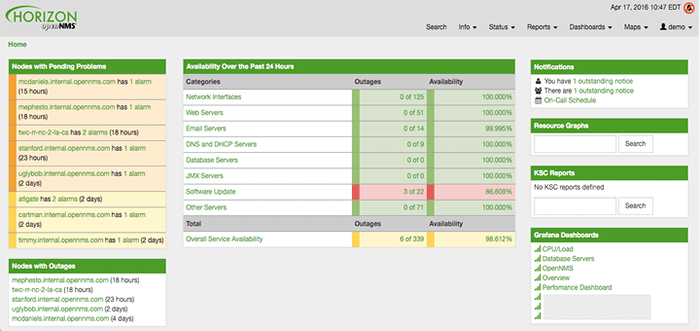
- 2459
- 719
- Enrique Crist
Opennms (ou Opennms Horizon) é uma plataforma de rede de rede de código de código. É uma plataforma de gerenciamento de serviços de rede de grau corporativo atualmente sendo usado para gerenciar redes de telecomunicações e empresas em todo o mundo.
Leia também: Instale o OpenNMS Network Monitoring em Debian e Ubuntu
Recursos OpenNMs:
- Suporta garantia de serviço.
- Ele suporta monitoramento de dispositivo e aplicativo.
- É construído em uma arquitetura orientada a eventos.
- Suporta a coleção de métricas de desempenho de agentes padrão da indústria via SNMP, JMX, WMI, NRPE, NSCLIENT ++ e XMP simplesmente através da configuração.
- Permite fácil integração para estender a pesquisa de serviços e estruturas de coleta de dados de desempenho.
- Suporta a descoberta de topologia com base em informações do SNMP de padrões do setor como LLDP, CDP e Bridge-Mib Discovery.
- Um sistema de provisionamento para descobrir sua rede e aplicativos por meio de interfaces manuais, detectadas ou de API de REST.
Requisitos de Opennms
- Sistema operacional: Red Hat Enterprise Linux 7 ou CentOS 7.
- Hardware mínimo: 2 CPU, 2 GB de RAM, disco de 20 GB
Neste artigo, explicaremos como instalar e configurar o último Opennms Horizon Software de monitoramento de serviços de rede em RHEL e CENTOS 7.x lançamentos.
Etapa 1: Instalando Java e configurando Java_home
O primeiro passo é instalar Java e seu ambiente em seu sistema, como Opennms Horizon requer ao menos Java 8 ou versão superior. Vamos instalar o último OpenJdk Java 11 versão usando o seguinte comando yum.
# yum install java-11-openjdk
Depois que o Java instalado, você pode verificar a versão do Java em seu sistema usando o seguinte comando.
# java -version
 Verifique a versão java no Linux
Verifique a versão java no Linux Agora defina o Java variável de ambiente para todos os usuários no tempo de inicialização, adicionando a seguinte linha em /etc/perfil arquivo.
exportar java_home =/usr/lib/jvm/java-11
Etapa 2: Instale o OpenNMS Horizon
Para instalar Opennms Horizon, Adicione o repositório YUM e a tecla de importação GPG.
# yum -y install https: // yum.Opennms.org/repofiles/opennms-repo-estável-rhel7.Noarch.rpm # rpm --import https: // yum.Opennms.org/opennms-gpg-key
Em seguida, instale o Opennms meta pacote juntamente com todas as dependências internas, como jicmp6 e jicmp, Opennms-core, Opennms-webapp-jetty, PostGresql e PostGresql-libs.
# yum -y Instale o OpenNMS
Uma vez Opennms Meta -pacotes são instalados, você pode verificá -los no /opt/opennms Usando os seguintes comandos.
# cd /opt /opennms # árvore -l 1 . └── OPENNMS ├── BIN ├── CONTRIB OM -> /var /opennms └── Sistema
Etapa 3: Inicialize e configure PostgreSQL
Agora você precisa Inicializar o PostGresql base de dados.
# PostGresql-setup initdb
Em seguida, inicie o PostGresql Serviço por enquanto e permita que ele inicie automaticamente no tempo de inicialização do sistema e verifique seu status.
# SystemCtl Iniciar PostGresql # SystemCtl Ativar PostGresql # Systemctl Status PostGresql
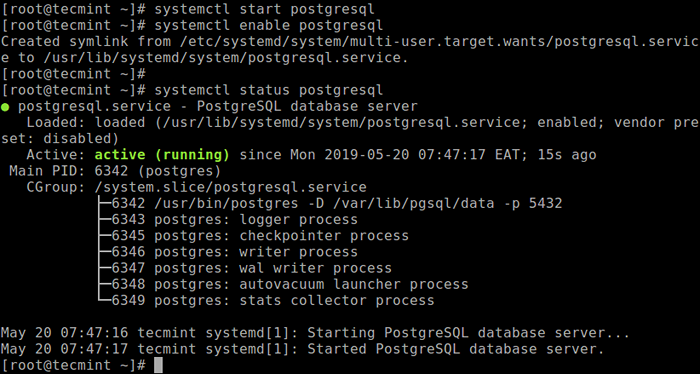 Verifique o status do Postgres
Verifique o status do Postgres Agora crie acesso a PostGresql Mudando para o PostGres conta de usuário, depois acesse o shell do Postgres e crie um Opennms Usuário do banco de dados com uma senha e crie um banco de dados OpenNMS, de propriedade do usuário OpenNMS da seguinte maneira.
# SU -PostGres $ createUser -P OpenNMS $ CreateDB -o Opennms Opennms
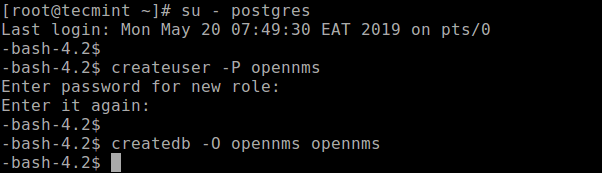 Crie o usuário do banco de dados OpenNMS
Crie o usuário do banco de dados OpenNMS Defina uma senha para PostGres superusuário.
$ psql -c "Alter User PostGres com senha 'admin123';" $ saída
 Defina a senha para o usuário do Postgres
Defina a senha para o usuário do Postgres Em seguida, você precisa modificar a política de acesso para PostgreSQL no /var/lib/pgsql/data/pg_hba.conf arquivo de configuração.
# vi/var/lib/pgsql/data/pg_hba.conf
Encontre as seguintes linhas e altere o método de autenticação para MD5 permitir Opennms Horizon Acessando o banco de dados pela rede local com uma senha de hash de md5.
hospedar todos os 127.0.0.1/32 MD5 Host tudo :: 1/128 MD5
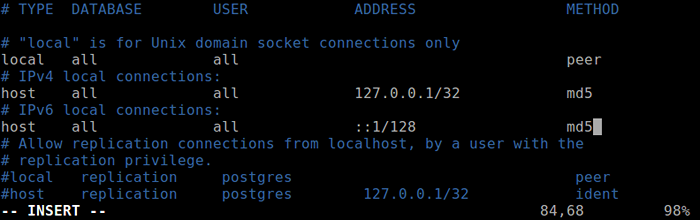 Set Policy Policy para PostgreSQL
Set Policy Policy para PostgreSQL Aplique alterações de configuração para PostgreSQL.
# Systemctl Reload PostgreSQL
Em seguida, você precisa configurar o acesso ao banco de dados em Opennms Horizon. Abra o /opt/opennms/etc/opennms-datasources.xml arquivo de configuração para definir credenciais para acessar o banco de dados PostGresql que você criou acima.
# vim/opt/opennms/etc/opennms-datasources.xml
Em seguida, defina credenciais para acessar o banco de dados PostGresql.
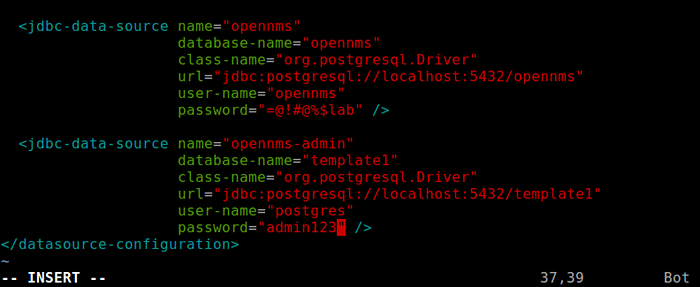 Definir credenciais Acesso no PostgreSQL
Definir credenciais Acesso no PostgreSQL Etapa 4: Inicialize e inicie o OpenNMS Horizon
Neste ponto, você precisa integrar a versão padrão de Java com Opennms Horizon. Execute o seguinte comando para detectar o Ambiente Java e persistir no /opt/opennms/etc/java.conf arquivo de configuração.
#/opt/opennms/bin/runjava -s
 Integrar Java com o OpenNMS
Integrar Java com o OpenNMS Em seguida, execute o Opennms Installer que inicializarão o banco de dados e detectar as bibliotecas do sistema persistiram em /opt/opennms/etc/bibliotecas.propriedades.
#/opt/opennms/bin/install -dis
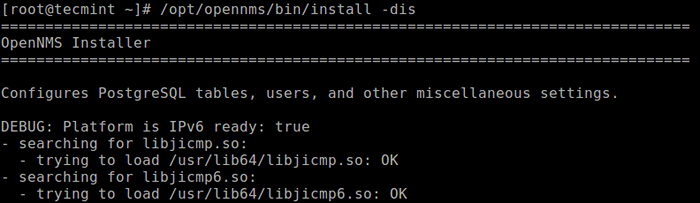 Execute o OpenNMS Installer
Execute o OpenNMS Installer Então comece Opennms Serviço Horizon via Systemd Para o tempo médio, permita que ele inicie automaticamente na inicialização do sistema e verifique seu status.
# SystemCtl Iniciar o OpenNMS # SystemCtl Ativar OpenNMs # Systemctl Status OpenNMS
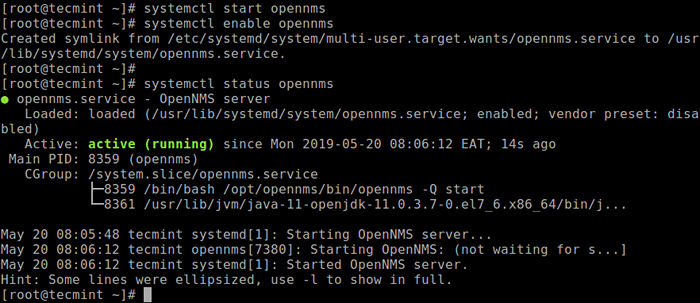 Verifique o status do OpenNMS
Verifique o status do OpenNMS Se você tem um firewall em execução no seu sistema, há uma coisa crítica que você precisa fazer, antes de poder acessar o Opennms Web Console. Permitir acesso ao OpenNMS Web Console de computadores remotos através da porta da interface 8980 no seu firewall.
# firewall-cmd --permanent --add-port = 8980/tcp # firewall-cmd--reload
Etapa 5: Access OpenNMS Web Console e Login
Em seguida, abra seu navegador e digite qualquer um dos seguintes URL para acessar o console da web.
http: // server_ip: 8980/opennms ou http: // fdqn-of-your-server: 8980/opennms
Depois que a interface de login aparecer, o nome de usuário de login padrão é admin e a senha é admin.
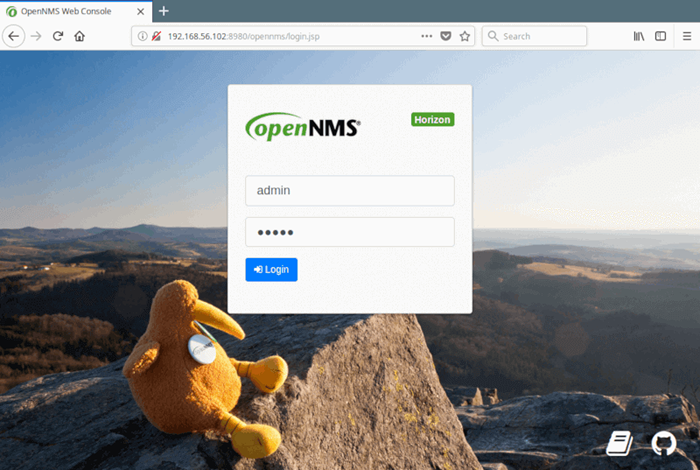 Opennms Web Console Login
Opennms Web Console Login Após o login, você pousará no painel de administrador padrão. Para garantir o acesso seguro ao seu aplicativo Web OpenNMS, você precisa alterar a senha de administrador padrão. Vá para o menu de navegação principal em “Admin → Alterar senha, então abaixo Auto-serviço da conta de usuário, clique Alterar a senha““.
Digite a antiga, defina uma nova senha e confirme -a e clique em “Enviar““. Depois, logout e login com sua nova senha para usar uma sessão mais segura.
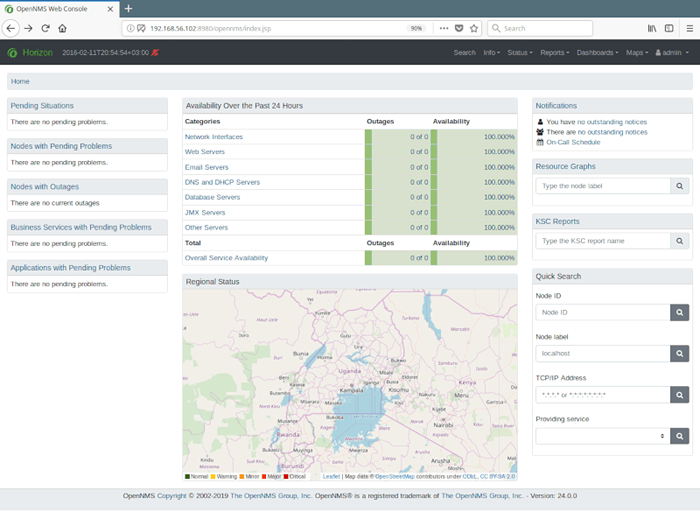 OpenNMS Painel de Administração Padrão
OpenNMS Painel de Administração Padrão Leia também: Como adicionar hosts no servidor de monitoramento OpenNMS
Por último, mas não menos importante, você precisa aprender as poucas etapas para configurar, configurar e manter um Opennms Horizon através do console da web usando o OpenNMS Administrators Guide.
Leia também: 20 ferramentas de linha de comando para monitorar o desempenho do Linux
Opennms é uma plataforma de gerenciamento de serviços de rede de nível corporativo gratuito e totalmente aberto. É escalável, extensível e altamente configurável. Neste artigo, explicamos como instalar Opennms em CENTOS e RHEL 7. Você tem alguma dúvida ou comentário para compartilhar, use o formulário de feedback abaixo.
- « Como adicionar hosts no servidor de monitoramento OpenNMS
- Como configurar o Xorg como sessão de gnome padrão em Fedora »

